Slik fikser du effektivt Zoom Screen Sharing som ikke fungerer
«Jeg vil dele skjermen min når jeg blir med i et Zoom-møte, men det fungerer ikke. Hvordan kan jeg fikse det?» Zoom-skjermdeling fungerer ikkeSom en av de mest populære tjenestene for nettmøter lar Zoom brukere opprette møter eller delta i nettmøter eksternt på datamaskinen eller mobilenheten sin. Skjermdeling er en av de viktigste funksjonene. Det kan forårsake ulemper og frustrasjon når skjermdelingsfunksjonen fungerer unormalt. Her kan du lære velprøvde løsninger.
SIDEINNHOLD:
Del 1: Hvordan fungerer Zoom-delingsskjermen
Å forstå hvordan du deler skjermen din på Zoom er nå en viktig ferdighet i den digitale verden. Det lar deg dele hele skjermen eller bare én app, vise lysbilder og tegninger eller en tavle, og dele filer fra Google Drive eller OneDrive.
Slik bruker du Zoom Share Screen på en datamaskin
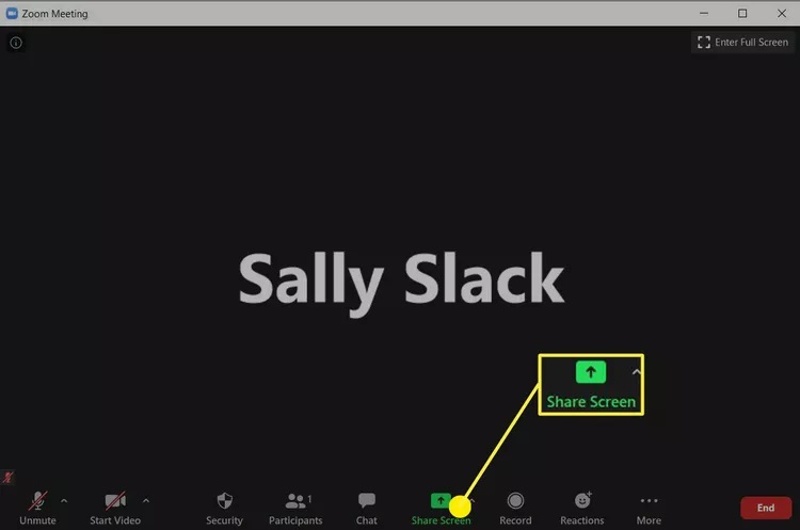
Trinn 1. Start eller bli med i et Zoom-møte på skrivebordet ditt.
Trinn 2. Klikk på Del skjerm knappen nederst.
Tips: Hvis du er en deltaker, spør verten om å tillate skjermdeling for deg fra Avanserte delingsalternativer.
Trinn 3. Velg Basic, Avanserteller Filer fanen, og velg hva du vil dele, som desktop, Whiteboard, Del av skjermen, VideoOsv
Trinn 4. For å dele lyd, sjekk av Del datamaskinlyd. Klikk på Del -knappen for å begynne å dele Zoom-skjermen.
Slik deler du zoomskjermen på mobilen
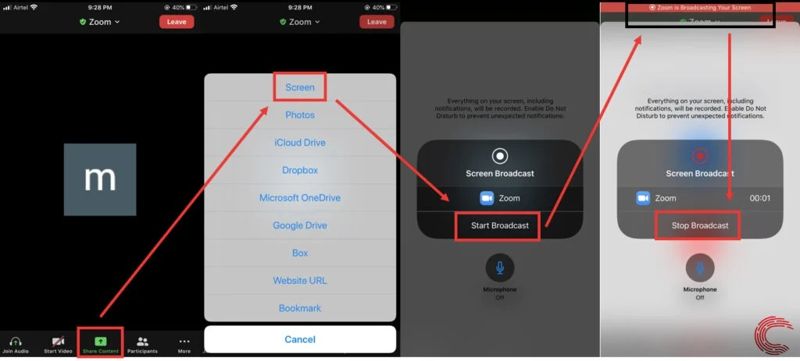
Trinn 1. Åpne Zoom-appen på mobilenheten din og opprett eller bli med i et møte.
Trinn 2. Trykk på Del knappen nederst.
Trinn 3. Velg Skjerm på popup-dialogen.
Trinn 4. Trykk deretter på Start kringkasting -knappen for å begynne å dele Zoom-skjermen din.
Del 2: Hvorfor fungerer ikke Zoom-delingsskjermen
Skjermdelingsfunksjonen i Zoom er nyttig og lar deg enkelt vise alt på skjermen til andre deltakere. Det finnes noen faktorer som kan føre til at Zoom-skjermdeling ikke fungerer. Hovedårsakene inkluderer:
1. Har ikke tillatelse til å dele skjermen.
2. Skjermoppløsningsinnstillingene er feil.
3. Internettforbindelsen din er ikke stabil.
4. Noe er galt på Zoom.
5. Programvarefeil.
Del 3: Fiks problemet med at Zoom-delingsskjermen ikke fungerer
Løsning 1: Slå på Del skjerm i Zoom
Hvis du deaktiverer skjermdeling i Zoom ved et uhell, vil ikke Mac Zoom-skjermdeling fungere. Dessuten må deltakerne få tillatelse fra verten før de deler Zoom-skjermene sine. Derfor må du slå på skjermdeling i Zoom.
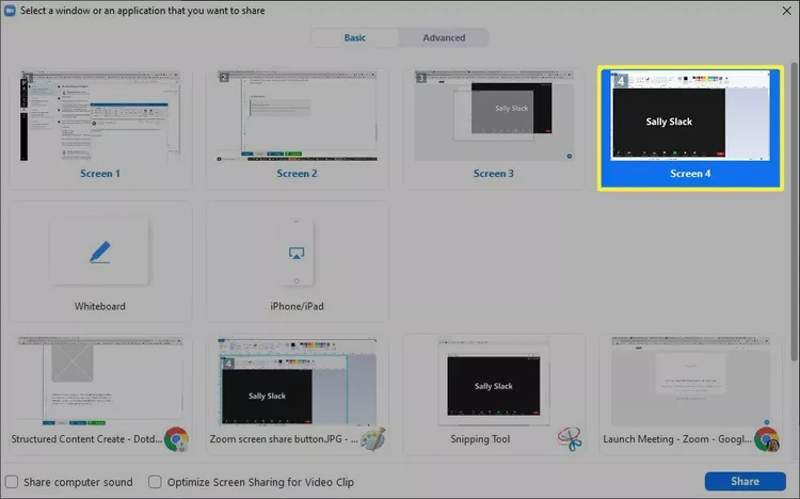
Trinn 1. Logg inn på Zoom-nettsiden.
Trinn 2. Gå til innstillinger i sidefeltet og skriv inn Møte fanen.
Trinn 3. Lokalisere I møte (grunnleggende) og slå på Skjermdeling.
Trinn 4. For å tillate deltakerne å dele skjerm, klikk på arrow knappen ved siden av Del skjerm i Zoom.
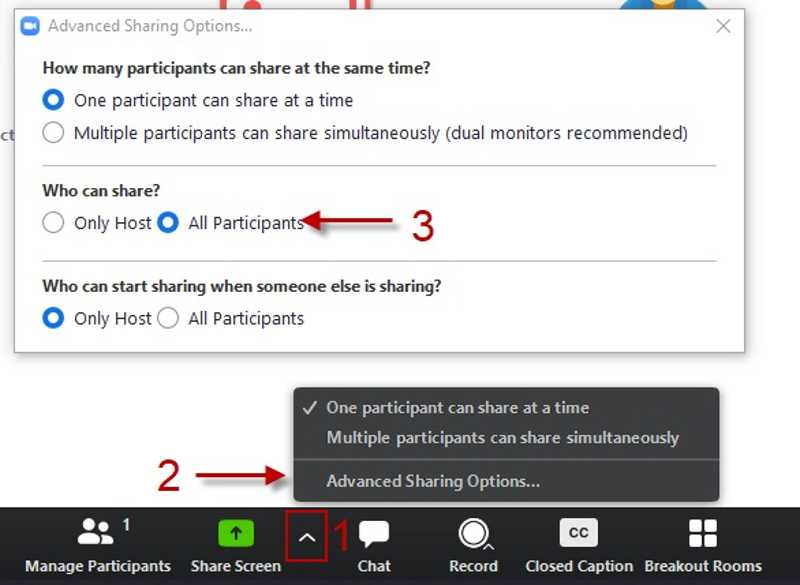
Trinn 5. Velg Avanserte delingsalternativer.
Trinn 6. Velg deretter Alle deltakere etter Hvem kan dele.
Løsning 2: Tillat Zoom å bruke lyden din
Noen brukere klager over at lyden fra skjermdelingen ikke fungerer i Zoom. Hvis du glemte å aktivere lyddeling, er skjermdelingen dempet. Her er trinnene for å løse dette problemet og aktivere lyd av høy kvalitet:
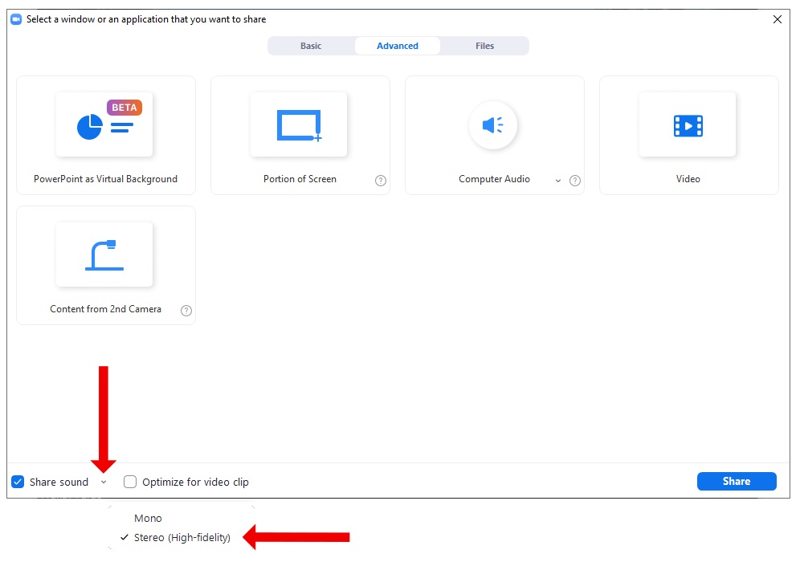
Trinn 1. Etter at du har valgt hva du vil dele, finner du det nederste venstre hjørnet.
Trinn 2. Merk av for Del lyd.
Trinn 3. Klikk på arrow -knappen og velg riktig kvalitet. Velg Stereo hvis du ønsker å dele lyd av høyere kvalitet.
Løsning 3: Nedskaler skjermoppløsningen
Zoom-deling av skjerm fungerer kanskje ikke på en skjerm med høy oppløsning, som 4K- eller 5K-oppløsning. Zoom krever mange ressurser for å dele skjermen på en skjerm med høy oppløsning. Heldigvis lar Windows deg nedskalere oppløsningen.
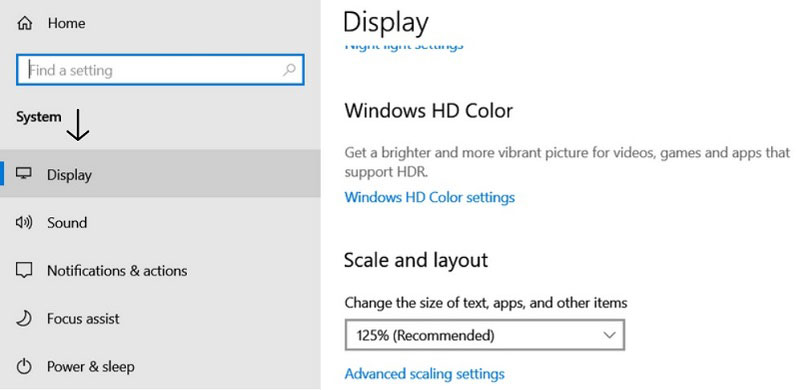
Trinn 1. Høyreklikk på Start menyen og velg innstillinger.
Trinn 2. Gå til System i sidefeltet og velg Vise.
Trinn 3. Finn Skjermoppløsning oppløsning~~POS=HEADCOMP under Målestokk og oppsett seksjon.
Trinn 4. Velg en lavere oppløsning. Prøv deretter å dele skjermen på nytt.
Løsning 4: Slå på maskinvareakselerasjon
Zoom er en skybasert møtetjeneste. Det betyr at du trenger en stabil internettforbindelse, inkludert deling av skjermen. Dessuten bør du aktivere maskinvareakselerasjon for å fikse problemet med at Zoom-skjermdeling ikke fungerer.
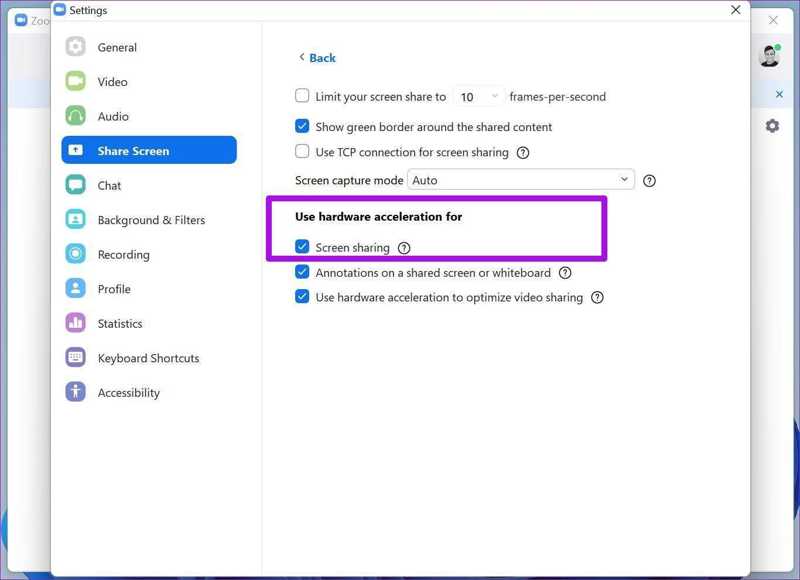
Trinn 1. Gå til Innstillinger -skjermbildet i Zoom.
Trinn 2. Velg Del skjerm og klikk Avansert.
Trinn 3. Trykk her Skjermdeling etter Bruk maskinvareakselerasjon for.
Løsning 5: Oppdater Zoom-appen
Hvis Zoom AirPlay ikke fungerer, må du oppdatere appen din eller installere den på nytt. Det kan fikse programvarefeil på grunn av den utdaterte appen eller for mye hurtigbufferdata. Her er trinnene for å oppdatere Zoom-appen din.
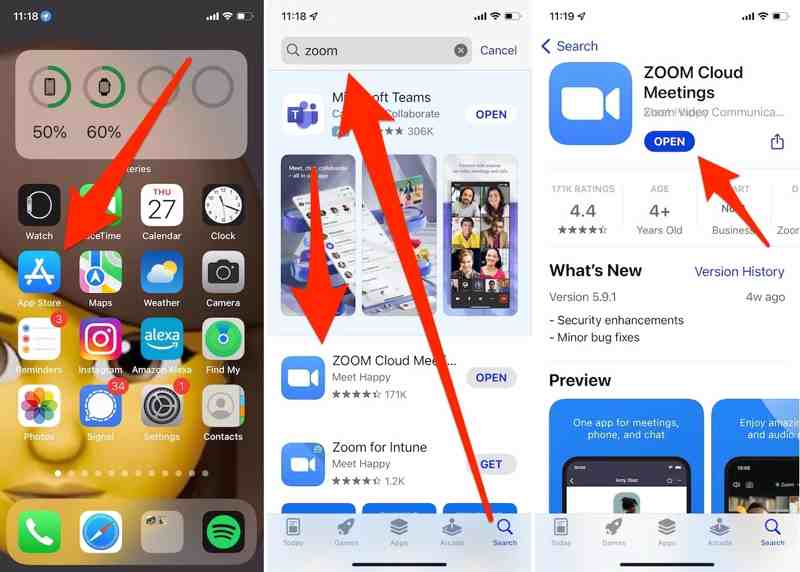
Trinn 1. Åpne App Store eller Play Store.
Trinn 2. Finn Zoom-appen og sjekk om den er oppdatert.
Trinn 3. Hvis det finnes en ny versjon, trykker du på Oppdater.
Trinn 4. Prøv å dele skjermen i Zoom. Hvis det fortsatt ikke fungerer, avinstaller det fra enheten din. Installer det deretter på nytt.
Videre Reading
Bonustips: Beste programvare for telefonspeiling

Hvis du vil dele iPhone- eller Android-skjermen din med en datamaskin, Apeaksoft telefonspeil er det beste alternativet. Det brukervennlige designet hjelper deg med å dele en telefonskjerm uten problemer, selv for nybegynnere.
Den beste måten å dele en telefonskjerm med en datamaskin
- Del telefon- eller iPhone-skjermen i et Zoom-møte.
- Send lyd mens du deler skjermen.
- Støtt flere skjermdelingskilder.
- Kompatibel med et bredt utvalg av iOS- og Android-enheter.
Sikker nedlasting

Konklusjon
Denne artikkelen hjelper deg fikse Zoom-skjermdeling fungerer ikke på grunn av en rekke problemer. Du kan følge løsningene våre for å dele skjermen din når du blir med i et Zoom-møte. Dessuten anbefalte vi det beste verktøyet for telefondeling, Apeaksoft Phone Mirror. Det er ikke bare enkelt å bruke, men tilbyr også mange nyttige verktøy.
Relaterte artikler
Har du problemer med skjermspeiling på din Samsung TV? Se på denne artikkelen og lær hvordan du kan dele skjermer på TV-en din.
Vil du vite hvilken enhet du skal koble dingsene dine til TV-en? La oss skille mellom AirPlay og DLNA for å hjelpe deg med å speile telefonen til PC-en.
Vil du se telefonen vises på en større skjerm? Da er det ikke noe problem lenger. Denne artikkelen vil vise Belkin Miracast som din beste løsning.
Tenker du på hvilken enhet du skal koble enhetene til TV-en? La oss sammenligne Miracast og Chromecast for å hjelpe deg med å ta en informert avgjørelse.

